ファイルの作業
ファイルを開く
RXは同時に最大16のオーディオファイルを開くことができます。RXオーディオエディターでは、以下の何れかの方法でファイルを開くことができます:
- Fileメニューへナビゲートし、”Open…“を選択した上で、システムダイアログよりファイルを選択します。 尚、”Open…“システムダイアログはキーボードショートカットでも起動することが可能です: Command+O (Mac) または Ctrl+O (Windows)
- ファイルをメインの編集画面へドラッグ&ドロップして、新規タブにてファイルを展開。
- ファインダー/ウィンドウズエクスプローラよりドック/デスクトップ上のRXオーディオエディターのアイコンへファイルをドラッグ。
- RXオーディオエディター画面にて、ファイルが読み込まれていない状態で表示される”Open file”ボタンをクリック。
- RXオーディオエディターのインターフェースにて、ファイルが読み込まれていない状態で、中央にあるRXロゴをダブルクリック。
サポートされるファイル形式
RXオーディオエディターでは、様々な異なるファイル形式を開いて編集することができます。これからの三項では、RXオーディオエディターでサポートされるファイル形式と開くことのできるチャンネル構成について説明します。RXでのファイルの保存やエクスポートの際のファイル形式に関する詳細は、ファイルの保存またはファイルのエクスポートの項をご覧ください。
サポートされるオーディオファイル形式
RXオーディオエディターでは以下のオーディオファイル形式を開くことができます: AAC, AAX(可聴オーディオブック形式), AIFF / AIF, BWF, CAF, FLAC, M4A, MP3, OGG, SD2, WAV, WMA
サポートされるビデオファイル形式
RXオーディオエディターはビデオファイル形式の読み込みはサポートしますが、ビデオ再生はサポートしません。RXでビデオファイルを開くと、_そのファイルのオーディオデータのみインポートされます_。
RXオーディオエディターでは以下のビデオファイル形式を開くことができます: AVI, M4V, MOV (RXでQuickTime形式(.MOVなど)を開くにはQuickTimeのインストールが必須です。), MPEG, MPV, WMV
ファイル形式の依存状態
幾つかのファイル形式はOSに依存しているため、状況によってはRXオーディオエディターへインポートできない場合があります。例えば、Windowsの形式(WMAやWMVなど)はOS Xでは開くことができないかもしれず、QuickTime形式(AAC、MOV、M4Vなど)をWindowsで開くにはQuickTimeがインストールされた状況でRXオーディオエディターを32-bitモードで使用する必要があります。
サポートされるチャンネル構成
RX 7 ElementsオーディオエディターとRX 7 Standardオーディオエディターはモノとステレオファイルの使用をサポートします。
ヒント: スプリットステレオを単一のタブで展開する際のオプション
(.L及び.R)または(.1及び.2)のように拡張子のついたモノのオーディオファイルは、モノファイル(モノのタブが2つ)あるいはスプリットステレオ(ステレオファイルのタブが1つ)として開くことが可能です。詳細はPreferences > Miscにてご確認ください。このオプションはスプリットステレオファイルにのみ適用され、スプリットサラウンドファイルには適用されませんのでご注意ください。
マルチチャンネルファイルのサポート
RX 7 Advancedオーディオエディターは、単一のファイルタブに最大10チャンネルのオーディオファイルの展開をサポートします。マルチチャンネルのオーディオ機器の設定は、 Preferencesメニューの”Audio”タブにて行うことができます。
チャンネルセレクターの表示は、チャンネル順列メニューでオプションを選択することで構成することができます。チャンネル順列メニューへは、時間ルーラーを右クリックし、サブメニューにて”Channel Order”へナビゲートすることでアクセスできます。チャンネル順列メニューで選択可能なオプションは、アクティブなファイルタブにあるチャンネル数により異なります。
ファイルの新規作成
RXで新規ファイルを作成するには:
- Fileメニューを開き
- “New…”を選択します
- この際、作成するファイルのファイル名、サンプルレート、チャンネル数を決定します。
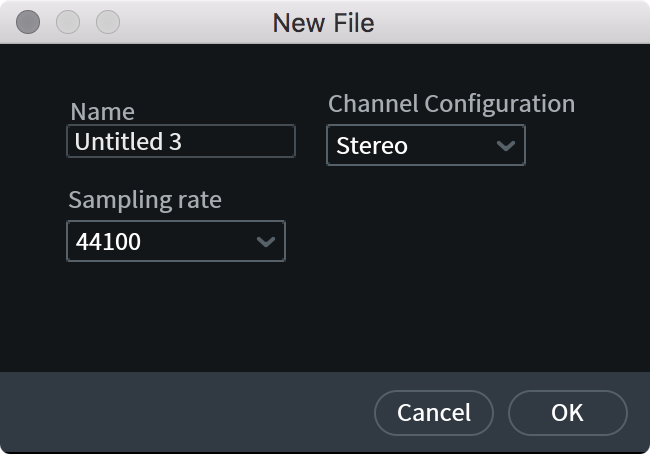
ヒント: クリップボードのコンテンツからファイルを新規作成
既存のRXファイルからオーディをコピーするなどして、クリップボードにオーディオデータがある場合は、そのオーディオデータを基に、ファイルを新規で作成することができます。
- “File”メニューより“New from Clipboard”を選択するか、あるいはキーボードショートカットの Command+Shift+N (Mac)かCtrl+Shift+N (Windows)を使用してください。
作成される新規ファイルのサンプルレートとチャンネル数は、クリップボードのオーディオデータに準じます。
ファイルタブの管理
RXでは最大16ファイルまで同時に開くことが可能です。使用中のファイルをナビゲートする場合は、タブをクリックするか、あるいは以下のキーボードショートカットを使用します:
- 現在選択されているタブの右隣のファイルタブを選択: Control+Tab (Mac) または Alt+Tab (Windows)
- 現在選択されているタブの左隣のファイルタブを選択: Control+Shift+Tab (Mac) または Alt+Shift+Tab (Windows)
*複数のファイルが開いている場合、ファイルタブの隣に矢印ボタンが表示されます。矢印ボタンをクリックし、メニューからタブを選択することで、見えていないファイルタブへアクセスすることができます。

ファイルの保存
RXオーディオエディターではファイルの保存方法は何通りかあります。保存の操作方法は以下の通りです:
| 名称 | 説明 | Macのデフォルトショートカット | Windowsのデフォルトショートカット |
|---|---|---|---|
| Save(保存) | 非圧縮ファイル形式(.wavまたは.aiff)の場合: ディスクのオリジナルファイルを上書きします。 | Command+S | Ctrl+S |
| 圧縮ファイル形式の場合: ファイルをエクスポートのダイアログが開きます。 | Command+S | Ctrl+S | |
| Save As…(別名で保存) | 非圧縮ファイル形式(.wavまたは.aiff)の場合: 同じファイル形式を使用の上、ファイルのコピーを保存します。 | Command+Shift+S | Ctrl+Shift+S |
| 圧縮ファイル形式の場合: ファイルをエクスポートのダイアログが開きます。 | Command+Shift+S | Ctrl+Shift+S | |
| Save RX Document(RXドキュメントを保存) | 拡張子.rxdocをつけてファイルを保存します(詳細は後述) | ||
| Save RX Document As… (RXドキュメントを別名で保存) | .rxdocファイルのコピーを保存します。 |
自動保存
デフォルトでは、RXオーディオエディターは自動的に編集セッションのバックアップを保存します。RXアプリケーションを起動すると、直近で使用されていたオーディオファイルの編集セッションが開きます。これは”Preferences -> Misc.“タブの”Resume last editing session when app starts”で変更することができます。
RXドキュメントの保存
RXドキュメントファイル形式(.rxdoc)でファイルを保存し、編集のアーカイブを行うことができます。RXドキュメントにはオリジナルのファイル、行った編集作業の全て、そして直近の範囲選択や表示画面の状態が含まれます。RXドキュメントはRXでのみ開く事が可能です。ファイルを別の環境(DAWやメディアプレーヤーなど)で開く必要がある場合は、別のファイル形式(WAVやAIFFなど)で保存する必要があります。
RXドキュメントとして保存するには、File -> Save RX Document…と進み、保存先を指定します。
RXドキュメントファイルは、ファイル全体に複数回に及ぶ処理を行った際などは、大容量となる可能性がありますことをご留意ください。
エクスポートのオプション
There are a number of different export options in the RX Audio Editor:
- Export File(ファイルをエクスポート)
- Export Selection(選択範囲をエクスポート)
- Export Regions to Files(ファイルとしてリージョンをエクスポート)
- Export Screenshot(スクリーンショットをエクスポート)
- Export History as XML(XMLとして履歴をエクスポート)
Export File(ファイルをエクスポート)

- File… > Exportと進みます。
- エクスポートのファイル形式を選択し、関連する設定項目を然るべき設定にします(選択可能な設定項目は以下の表を参照)。
- “OK”をクリックします。
- システム画面にてファイル名を入力し、保存先を指定します。
- “Save”をクリックしてファイルをエクスポートします。
ヒント
- Reopen file in RXのチェックボックスにチェックを入れると、エクスポートが完全に終了した後に、エクスポートしたファイルをRX 7オーディオエディターで開きます。
Export File Formats
The following file formats are available when exporting files from the RX 7 Audio Editor:
- WAV - Uncompressed
- AIFF - Uncompressed
- FLAC - Compressed: Lossless Compression
- OGG - Compressed: Lossy Compression
- MP3 [STD & ADV] - Compressed: Lossy Compression
Uncompressed File Formats
The RX 7 Audio Editor allows you to export files to the following uncompressed file formats: WAV and AIFF.
WAV
The following options are available when exporting files to this file format:
- Bit Depth: Determines the bit depth of the exported file.
- Choices include: 16 bit, 24 bit, 32 bit (float), 32 bit (int).
- Choices include: 16 bit, 24 bit, 32 bit (float), 32 bit (int).
- Dither: Determines the Dither Type to be applied to the exported file.
- Choices include: None, White Noise (TPDF), Noise shaping (MBIT+)
- Choices include: None, White Noise (TPDF), Noise shaping (MBIT+)
- BWF: When selected, the file will be exported with extended information that is included in the file header of a Broadcast Wave File.
- Preserve Non-Audio Data: When selected, the exported file will retain the metadata of the original file.
AIFF
The following options are available when exporting files to this file format:
- Bit Depth: Determines the bit depth of the exported file.
- Choices include: 16 bit, 24 bit, 32 bit (float), and 32 bit (int).
- Choices include: 16 bit, 24 bit, 32 bit (float), and 32 bit (int).
- Dither: Determines the Dither Type to be applied to the exported file.
- Choices include:** None, White Noise (TPDF),** and Noise shaping (MBIT+).
- Choices include:** None, White Noise (TPDF),** and Noise shaping (MBIT+).
- Preserve Non-Audio Data: When selected, the exported file will retain the metadata of the original file.
Compressed File Formats
The RX 7 Audio Editor allows you to export files to the following compressed file formats: FLAC (Lossless Compression), OGG Vorbis (Lossy Compression) and MP3 (Lossy Compression).
FLAC (Lossless)
The FLAC file format offers lossless compression. The following options are available when exporting files to this file format:
- Bit Depth: Determines the bit depth of the exported file.
- Choices include: 8 bit, 16 bit, and 24 bit
- Choices include: 8 bit, 16 bit, and 24 bit
- Dither: Determines the Dither Type that will be applied to the exported file.
- Choices include: None, White Noise (TPDF), and Noise shaping (MBIT+)
- Choices include: None, White Noise (TPDF), and Noise shaping (MBIT+)
- Compression Level: Adjusts the compression strength of the FLAC encoder. Stronger compression requires more CPU time during file encoding but results in a slightly smaller file. FLAC compression setting does not result in any quality change to the signal since FLAC is a lossless format.
OGG (Lossy)
The Ogg Vorbis file format offers lossy compression. The following options are available when exporting files to this file format:
- Quality: AAdjusts the bitrate of the Ogg Vorbis compression algorithm. Higher bitrate values result in higher audio quality, but also increase the file size
- Prevent Clipping: See the Prevent Clipping section below for more information.
MP3 (Lossy)
The mp3 file format offers lossy compression. The following options are available when exporting files to this file format:
- Bit rate: Adjusts the bit rate of the MP3 compression algorithm. Higher bit rates result in higher quality audio but will increase the file size.
- Bit rate control: Determines how (or if) bit rate varies over time.
- Choices include: Constant bit rate (CBR), Average bit rate (ABR), and Variable bit rate (VBR).
- Choices include: Constant bit rate (CBR), Average bit rate (ABR), and Variable bit rate (VBR).
- Prevent Clipping: See the Prevent Clipping section below for more information.
Prevent Clipping
Predicts and prevents codec clipping when exporting audio in lossy formats (MP3 and OGG) by checking for decoded levels and adjusting levels of the original signal.

Prevent Clipping Processing Time
- Prevent Clipping may run significantly slower than regular encoding, since it computes the correct level adjustment depending on the amount of clipping occurring in the file.
- Files with little to no codec clipping usually will encode quickly, whereas heavily clipping files may take longer.
There are two types of file level adjustments that can be applied:
- Normalize: attenuates overall level of the file to ensure that the encoded/decoded file does not exceed 0 dBTP.
- Limiter: attenuates parts of the file that could become clipped to retain the level of non-clipping sections, while overall true peak levels are limited to 0 dBTP.
Choosing Normalize or Limiter
- The Limiter will leave larger sections of the file unchanged in level and will only attenuate sections that would experience clipping. However, like any dynamic processing, this may create pumping.
- The Normalize mode can completely avoid pumping at the expense of slightly reducing the overall level of the file.
Export Selection(選択範囲をエクスポート)
このオプションを使用すると、ファイル全体ではなく選択された範囲のみ新規ファイルとしてエクスポートする事ができます。
- File > Export Selectionと進むとExport Fileダイアログが表示されます。
- 前述のステップに従い作業します。
Export Regions to Files(ファイルとしてリージョンをエクスポート)
RXではリージョンのあるオーディオファイルから複数のリージョンをファイルとしてエクスポートすることができます。以下の手順でリージョンをエクスポートします:
- File > Export Regions to Filesと進みます。
- Export画面からファイル形式を選択します。
- ファイル保存のダイアログにてファイルの保存先を指定します。
- 拡張子が必要な場合はOptional prefix 欄に拡張子を入力します。
注
- 拡張子を入力しない場合、リージョン名がそのままファイル名となります。リージョン名が重複する場合は数字が割り振られます。
- 拡張子を入力しない場合、リージョン名がそのままファイル名となります。リージョン名が重複する場合は数字が割り振られます。
- Saveをクリックします。
Export Screenshot(スクリーンショットをエクスポート)
このオプションを使用すると、使用中のスペクトログラム/波形画面をPNG イメージファイルとしてエクスポートする事が可能です。この機能は修復状況のアーカイブを作成する場合や、科学的犯罪捜査の文書化の際などに便利です。
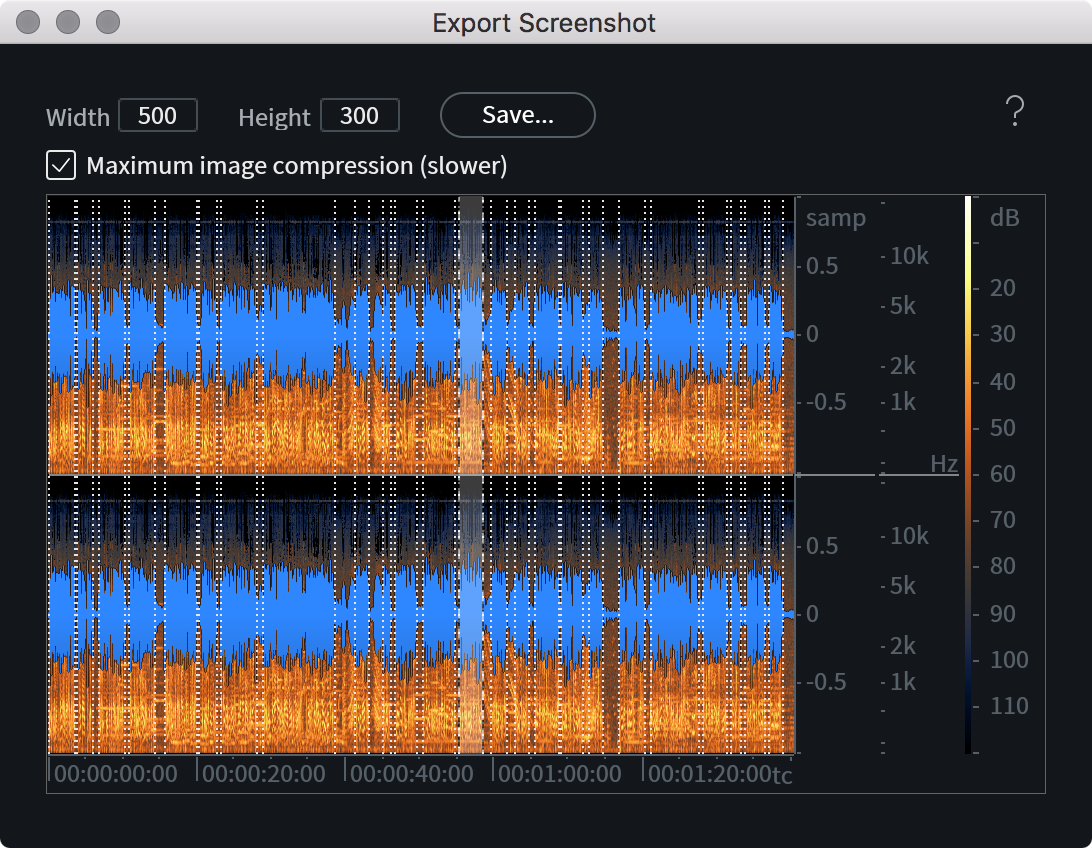
Fileメニューより「Export Screenshot」を選択すると、その時のスペクトログラム/波形画面がメニューに表示されますので、サイズや位置を調節してください。
注
波形とスペクトログラムの比率はFile -> Export Screenshotでは調節できませんので事前に調節してください。
スクリーンショットのサイズはクリックしたドラッグする形で引き延ばしたり縮めたりすることが可能です。この場合、縦横の比率は自動的に決められますので、寸法を指定したい場合は’Width’と’Height’へ直接数値を入力してください。
注
スクリーンショットの寸法の上限は、コンピューターの画面の解像度により異なります。
スクリーンショットの寸法を変更した後は、「Save」をクリックした上で、名前を入力し.PNGスクリーンショットの保存先を決定してください。
ヒント
スクリーンショットの保存を迅速化する場合は(ファイルサイズは大きくなりますが)、Maximum image compressionを無効化してください。
Export History as XML(XMLとして履歴をエクスポート)
xmlドキュメントとして、現在のファイルタブの取り消し履歴リストをエクスポートします。
ファイル情報
Window > File Infoで表示できるファイル情報のダイアログボックスには、一般情報、そして詳細情報と、選択肢が二つあります。詳細情報にはファイルタイプに由来する情報が表示されます。以下の表が各選択肢の一覧です:
- 一般情報
- Name(名称): 現在のファイル名
- Duration(長さ): ファイルの長さ
- Sampling rate(サンプルレート): ファイルのオリジナルサンプルレート
- Bit depth(ビットデプス): ファイルのオリジナルビットデプス
- Channels(チャンネル): モノまたはステレオ
- Size on disk(ディスク上のサイズ): ファイルのバイト容量
- Name(名称): 現在のファイル名
- 更なる情報
- Timecode(タイムコード)
- Created by(制作者)
- Originator reference(制作者関連情報)
- Date created(制作日)
- Time created(制作時間)
- BWF version(BWFバージョン)
- Coding history(変換履歴)
- Track Title(トラック名)
- Artist(アーティスト名)
- Album(アルバム名)
- Date(日付)
- Track Number(トラック番号)
- Comment(コメント)
- Genre(ジャンル)
- Timecode(タイムコード)
ファイルを閉じる
ここではRXオーディオエディターでファイルタブを閉じる幾つかの方法について説明します。
単一のファイルタブを閉じる場合
単一のファイルタブは以下の方法で閉じることができます:
- ファイルタブの’x’ボタンをシングルクリックします。
- メニューにて”Close file”オプションを選択します。
- ファイルタブを右クリックし、表示されるメニューより”Close”を選択します。
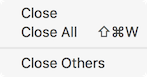
- キーボードショートカット: Command+W (Mac) または ctrl+W (Windows)
別のファイルタブを閉じる場合
単一のファイルタブを保持したまま、その他全てのタブを閉じる方法:
- 残したいファイルタブを右クリックし、表示されるメニューから”Close others”を選択します。
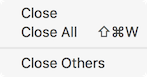
全てのファイルタブを閉じる場合
全ファイルタブは以下の方法で閉じることができます:
- Fileメニューにて”Close all files”オプションを選択します。
- 何れかのファイルタブを右クリックし、表示されるメニューより”Close all”を選択します。
- キーボードショートカット: Command+Shift+W (Mac) または ctrl+Shift+W (Windows)
変更が保存されていないファイルを閉じる場合
ファイルがRXオーディオエディター内で編集か処理をされ、その変更が保存されていない場合、その旨を告げるため、ファイルタブの角に小さなドットが表示されます。
未保存の変更があるファイルタブを閉じようとすると、ファイルを閉じる前にメッセージが表示されます。メッセージには、変更を保存、変更を取り消し、そしてキャンセルのオプションが含まれます。
メッセージに表示されるオプション:
- Yes: ファイルは変更された状態で、指定した保存先にRXドキュメント(.rxdoc)として保存され、タブは閉じます。
- No: 未保存の変更は破棄され、その上でタブは閉じます。
- Cancel: メッセージは消え、ファイルタブは開いたままになります。
ファイルタブが開いている状態でアプリケーションを終了する場合
Preferences > Miscタブにて”Reopen previous audio files when app starts”オプションが有効になっていると、RXオーディオエディターは、最後にアプリケーションを閉じた際に展開していたファイルタブを開けた状態で起動します。
このオプションが有効で、ファイルに未保存の変更がある状態でアプリケーションを終了する場合、メッセージは表示されません。全ての未保存の変更はRXセッションデータ内に残され、次回アプリケーション起動時に読み込まれます。
このオプションが無効の場合、ファイルタブに未保存の変更があると、アプリケーション終了時に変更の保存か破棄を促すメッセージが表示されます。メッセージは未保存の変更があるタブ毎に表示されます。何れかのメッセージでキャンセルが選択されると、アプリケーションは開いたままになります。